ps制作可爱的花豹头像(3)
来源:photoshop联盟
作者:Sener
学习:1126人次
9、新建一个图层,用椭圆选框工具,拉一个稍小的正圆选区,羽化3个像素后填充橙黄色:#FDCF7A。

10、新建一个图层,用椭圆选框工具,拉一个稍小的正圆选区,羽化4个像素后填充褐色:#B5762D。
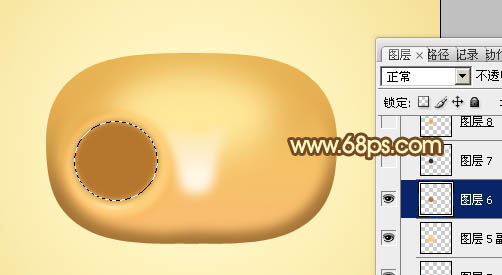
11、同上的方法,用椭圆选框工具拉一个正圆选区,羽化2个像素后填充黑色。

12、同上的方法,用椭圆选框工具拉出图15所示的正圆选区,拉上图16所示的线性渐变,效果如图17。




10、新建一个图层,用椭圆选框工具,拉一个稍小的正圆选区,羽化4个像素后填充褐色:#B5762D。
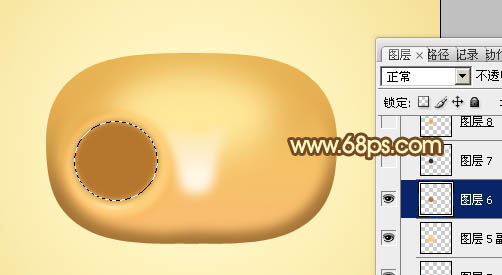
11、同上的方法,用椭圆选框工具拉一个正圆选区,羽化2个像素后填充黑色。

12、同上的方法,用椭圆选框工具拉出图15所示的正圆选区,拉上图16所示的线性渐变,效果如图17。



13、给当前图层添加图层样式,选择内阴影,参数设置如图18,效果如图19。
学习 · 提示
相关教程
关注大神微博加入>>
网友求助,请回答!







